Convertir Otros Formatos a MP4
- 1. Convertir a MP4 en Windows+
-
- 1.1 Convertir WMV a MP4
- 1.2 Convertir 3GP a MP4
- 1.3 Convertir MOV a MP4
- 1.4 Convertir VOB a MP4
- 1.5 Convertir iPhone Video a MP4
- 1.6 Convertir VHS a MP4
- 1.7 Convertir FLV a MP4 Gratis
- 1.8 Convertir M4V a MP4
- 1.9 Convertir IFO a MP4
- 1.10 Convertir FLV a MP4
- 1.11 Convertir AVCHD a MP4
- 1.12 Convertir Windows Movie Maker a MP4
- 1.13 Convertir Xvid a MP4
- 1.15 Convertir WLMP a MP4
- 1.16 Convertir WEBM a MP4
- 1.17 Convertir VRO a MP4
- 1.18 Convertir VLC a MP4
- 1.19 Convertir TS a MP4
- 1.20 Convertir SWF a MP4
- 1.21 Convertir RMVB a MP4
- 1.22 Convertir OGV a MP4
- 1.23 Convertir MXF a MP4
- 1.24 Convertir MTS a MP4
- 1.25 Convertir MSWMM a MP4
- 1.26 Convertir MPG a MP4
- 1.27 Convertir MPEG4 a MP4
- 1.28 Convertir MPEG/MPEG-1/MPEG-2 a MP4
- 1.29 Convertir Movies a MP4
- 1.30 Convertir MOV a MP4 Free
- 1.31 Convertir MOD a MP4
- 1.32 Convertir MKV a MP4 Free
- 1.33 Convertir ARF a MP4
- 1.34 Convertir IOS a MP4
- 1.35 Convertir ASF a MP4
- 1.36 Convertir HD a MP4
- 1.37 Convertir Flash a MP4
- 1.38 Convertir DAT a MP4/WMV/MOV
- 1.39 Convertir DivX a MP4
- 1.40 Convertir DVR a MP4
- 1.41 Convertir DV a MP4
- 2. Convertir a MP4 en Mac+
-
- 2.1 Convertir WMV a MP4 en Mac
- 2.2 Convertir VOB a MP4 en Mac
- 2.3 Convertir SWF a MP4 en Mac
- 2.4 Convertir MTS a MP4 en Mac
- 2.5 Convertir MPG a MP4 en Mac
- 2.6 Convertir MOV a MP4 en Mac
- 2.7 Convertir MKV a MP4 en Mac
- 2.8 Convertir M4V a MP4 en Mac
- 2.9 Convertir FLV a MP4 en Mac
- 2.10 Convertir AVCHD a MP4 en Mac
- 3. Convertir a MP4 Online+
- 4. Convertir Online Videos a MP4+
Cómo Convertir OGV a MP4 Rápida y Fácilmente
Por Manuel Gonzalez • 2025-01-16 15:10:16 • Soluciones
OGV es un formato de compresión de video con pérdida, abierto y libre de regalías, diseñado por la Fundación Xiph.Org. Este formato no puede ser ampliamente utilizado. Si tiene muchos archivos OGV y desea reproducirlos en algunos dispositivos como PSP, iPhone, iPad, iPod touch, etc., debe convertir OGV a MP4, MOV u otros formatos para su uso. Después de la conversión, también puede editarlos en iMovie, FCP o reproducirlos en otras aplicaciones compatibles con MP4.
- Parte 1. El mejor convertidor de OGV a MP4
- Parte 2. Más opciones: convertidor gratuito de OGV a MP4
- Parte 3. Elejir el convertidor de video OGV a MP4 adecuado
Parte 1. Cómo convertir OGV a MP4 con Wondershare UniConverter (originalmente Wondershare Video Converter Ultimate)
 Wondershare UniConverter (originalmente Wondershare Video Converter Ultimate) - El Mejor Convertidor de OGV a MP4 para Windows/Mac (incluyendo macOS Mojave)
Wondershare UniConverter (originalmente Wondershare Video Converter Ultimate) - El Mejor Convertidor de OGV a MP4 para Windows/Mac (incluyendo macOS Mojave)

- Convierte cualquier formato de video, incluidos OGV a MP4, MKV, AVI, 3D y videos HD.
- Convierte videos a cualquier formato sin perder calidad a una velocidad 30 veces más rápida.
- Convierte OGV directamente a sus dispositivos portátiles como teléfonos Android o Apple o dispositivos de juegos.
- Edita videos con las funciones avanzadas de edición de video como cortar, recortar, agregar marcas de agua, subtítulos, etc.
- Descarga videos de YouTube y otros más de 10,000 sitios para compartir videos.
- Un clic para grabar archivos OGV en un disco DVD para reproducir con su reproductor de DVD.
- SO Compatible: Windows NT4/2000/2003/XP/Vista/7/8, y Windows 10 (32 bit y 64 bit), Mac OS 10.15 (Catalina), 10.14, 10.13, 10.12, 10.11, 10.10, 10.9, 10.8, 10.7, 10.6.
Para los usuarios de Windows, solo consulte a continuación cómo convertir OGV a MP4 para Windows (incluido Windows 10). Para usuarios de Mac, aprenda cómo convertir OGV a MP4 para Mac con los pasos similares a la versión de Windows.
Paso 1. Cargar videos OGV en el convertidor OGV a MP4.
Haga clic en el icono Agregar Archivos para importar sus videos locales de OGV a este programa. O simplemente arrastre los videos OGV desde su computadora a esta aplicación. Cuando cargue los archivos OGV, aparecerán como miniaturas en la bandeja de elementos a la izquierda de este software.
Nota: Si es necesario, puede volver a ajustar el orden, cambiar el nombre de los archivos, obtener una vista previa haciendo clic en la miniatura del video o unirlos en un solo archivo.
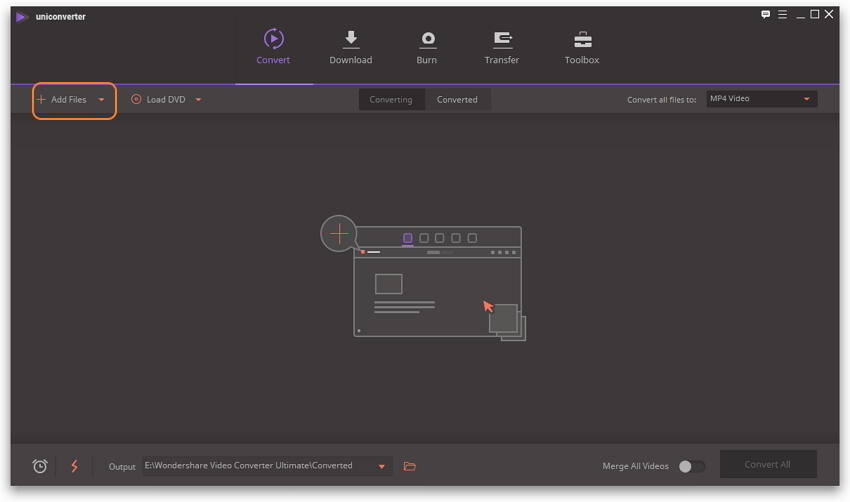
Paso 2. Elija MP4 o el dispositivo que desee como formato de salida.
Este software le ofrece MP4 y formatos optimizados para la mayoría de los dispositivos en su ventana de formato. Simplemente seleccione su formato de salida ideal según sus necesidades. Primero, haga clic en el icono de formato en el panel Convertir todos los archivos a para abrir su ventana de formato de salida. Para seleccionar MP4, puede ir a Video. Si desea seleccionar algún dispositivo como formato de salida, simplemente vaya a la categoría Dispositivo para seleccionar lo que desea.
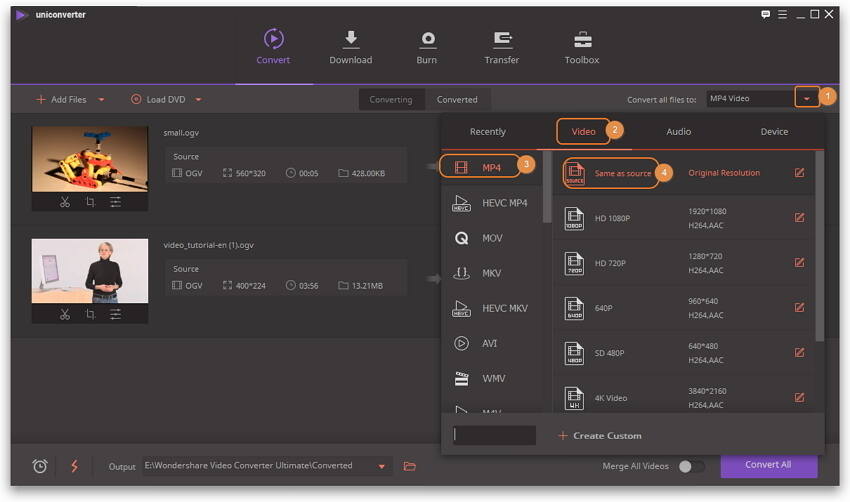
Paso 3. Personalice sus archivos de video (Opcional).
Además de la conversión de video, este Convertidor también le permite editar sus videos. Con sus poderosas herramientas de edición de video, puede unir varios videoclips, cortar, recortar, rotar videos, establecer el brillo/contraste/saturación del video y agregar efectos de video y subtítulos. (Simplemente haga clic en los iconos debajo de la miniatura del video para acceder a varias herramientas de edición de video).
Paso 4. Inicie la conversión de OGV a MP4.
Haga clic en el botón Convertir Todo para realizar la conversión de OGV a MP4. La conversión de video terminar?en minutos. Puede ver el progreso de la conversión de acuerdo con la barra morada. Después de la conversión, simplemente haga clic en el icono Abrir Carpeta para disfrutar de los archivos de salida. Si necesita transferirlos a su dispositivo para entretenimiento, simplemente conecte el dispositivo a la PC y luego transfiera videos de la PC a los dispositivos..
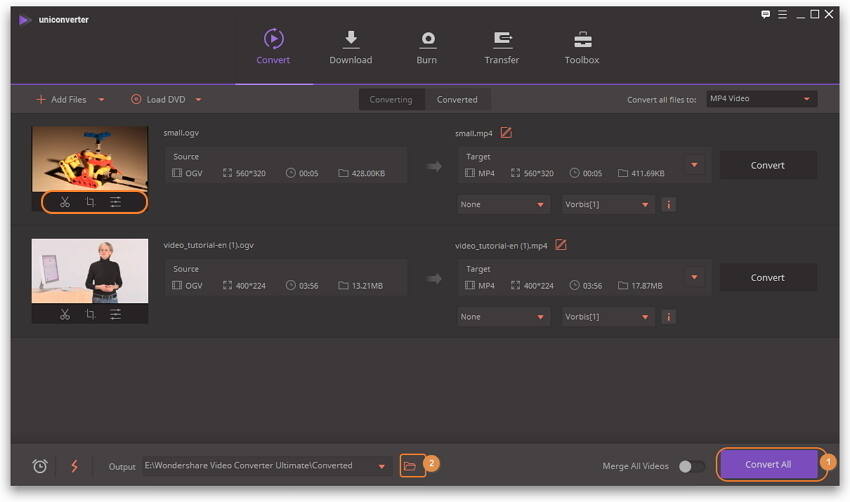
Parte 2. Más opciones: convertidor gratuito de OGV a MP4
Si desea convertir OGV a MP4 gratis, puede probar Wondershare Free Video Converter que es completamente gratuito pero con algunos límites.
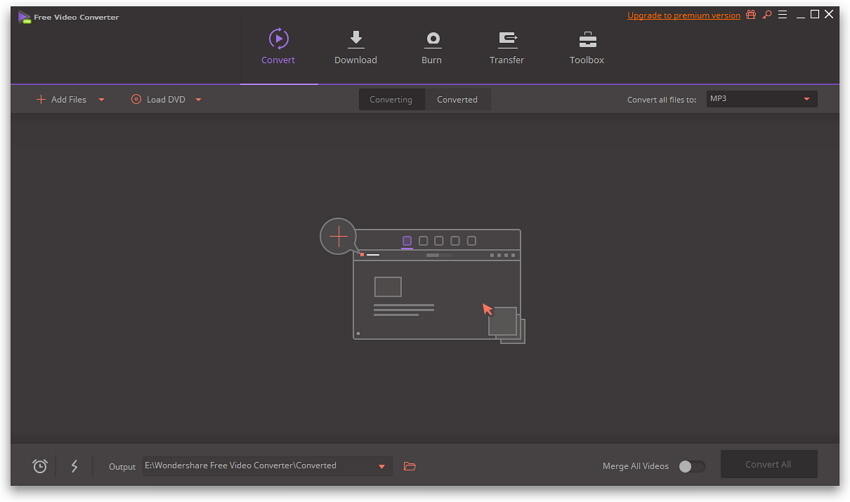
Características clave:
- Un completo conversor de video OGV a MP4 gratuito para que pueda convertir fácilmente cualquier video común.
- Edite videos con la función básica de edición de video.
- Le permite descargar videos de YouTube sin limitaciones.
- Una interfaz fácil de usar para hacer las cosas mucho más fáciles.
- SO Compatibles: Windows NT4/2000/2003/XP/Vista/7/8/10, Mac OS 10.15 (Catalina), 10.14, 10.13, 10.12 - 10.6.
Nota: El proceso de convertir OGV a MP4 es muy similar con UniConverter (originalmente Wondershare Video Converter Ultimate).
Pasos para convertir OGV a MP4 con Wondershare Free Video Converter:
- Paso 1: Descargue, instale y ejecute el convertidor gratuito de OGV a MP4.
- Paso 2: Seleccione el formato de salida como MP4.
- Paso 3: Comience a convertir OGV a MP4.
Parte 3. Elija el convertidor de video OGV a MP4 adecuado
| Convertidor de Video Gratuito |
UniConverter (originalmente Wondershare Video Converter Ultimate) |
|
|---|---|---|
|
|
 |
|
|
|
||
|
|
 |
|
|
|
||
|
|
||
|
|
Grabar con marca de agua |  |
|
|
Solo 5 archivos. |  |
Como convertidor de video todo-en-uno, UniConverter (originalmente Wondershare Video Converter Ultimate) tiene sus ventajas sobre Video Converter gratis. Si est?buscando una herramienta de conversión de video avanzada y poderosa, simplemente pruebe UniConverter (originalmente Wondershare Video Converter Ultimate) a continuación.
Manuel Gonzalez
staff Editor